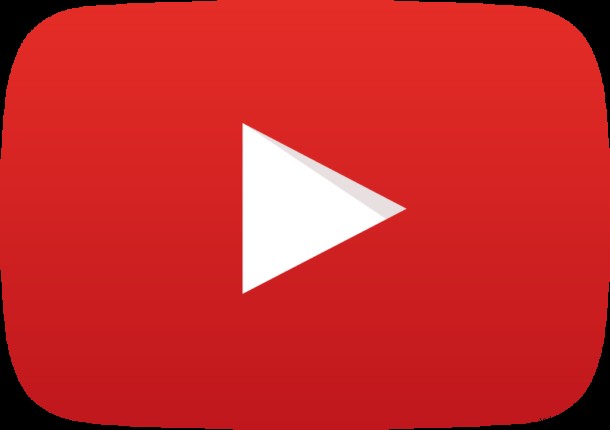
サード パーティの YouTube アプリがインストールされた iPhone または iPad をお持ちの場合、Safari などから YouTube リンクをクリックして開くと、YouTube アプリを開いて動画を視聴できることに気付くかもしれません。これは、iOS の Safari で YouTube Web サイトの YouTube ビデオを見たい場合でも発生します。
この状況にはいくつかの回避策があり、いずれも Safari で YouTube ウェブサイトにとどまることができるため、YouTube 動画を見ているときに YouTube アプリが起動する (またはアプリでページを開こうとする) ことに悩まされている場合は、
オプション 1:「YouTube でこのページを開く」リクエストをキャンセルする
最近 YouTube アプリをインストールした場合、YouTube の URL にアクセスすると、「このページを YouTube で開きますか?」という要求が表示されることがあります。
「キャンセル」をタップしてから、Safari の URL バーをタップして、もう一度「戻る」ボタンを押してください。これにより、YouTube は Safari 内にとどまり、ビデオを表示できるようになります。
オプション 2:モバイル URL トリックを使用して YouTube を Safari に保持する
次のオプションは、iOS の Safari で見たい YouTube ビデオの URL を変更することです。
<オール>

オプション 3:iOS で YouTube アプリを削除して起動しないようにする
これは少し急進的ですが、Safari が常に YouTube リンクを iOS の YouTube アプリにリダイレクトすることに不満を感じていて、以前の回避策に対処できない場合は、単に iOS から YouTube アプリを削除することも解決策です。
<オール>
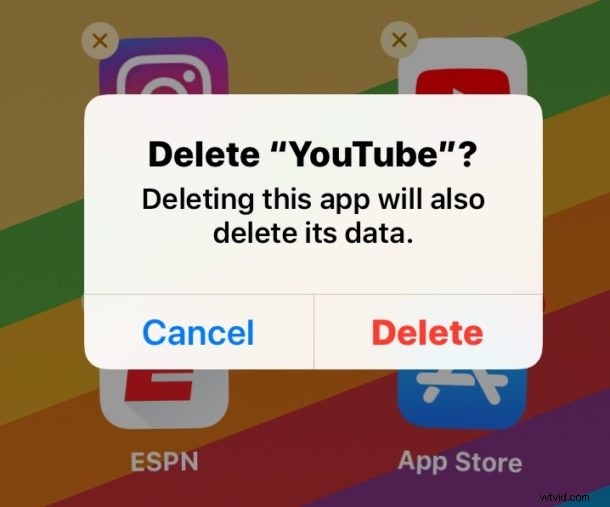
iOS からアプリをアンインストールすると、iPhone または iPad で起動する YouTube アプリがインストールされなくなるため、YouTube 動画は常に Safari に読み込まれます。
ちなみに、かなり古いバージョンの iOS を使用している場合は、ここで概説する制限のトリックを使用して同様の効果を得ることができますが、基本的には最新の iOS リリースでアプリを削除するのと同じ効果です.
iOS で YouTube リンクを処理するための他の回避策、解決策、またはトリックを知っていますか?コメントでお知らせください!
